IPadが実行できるとは知らなかった10の楽しいトリック
iPadの最大のセールスポイントの1つは、非常に多くのことを可能にするアプリとアクセサリのエコシステムです。 この楽しみのリスト iPadのトリック 友達を驚かせたり、少なくともiPadを最大限に活用したりする方法についてのアイデアを提供します。
この記事のすべてのヒントはiPadOS13とiOS12で利用できますが、ほとんどは何らかの形でずっと長い間利用できます。
ピクチャーインピクチャーを使用したマルチタスク
Facetime通話中にメモを取ったり、ビデオを見ながらメールを監視したりする場合は、Picture inPictureを使用できます。 ホームボタン(それらがあるモデルの場合)または画面サイズの縮小アイコンを押して、FaceTime画面またはビデオを縮小します。 ビデオはiPad画面の隅まで縮小されます。 ホーム画面が表示され、他のアプリを開くことができます。 アプリが開いたら、ビデオを画面上で移動するか、サイズを変更します。
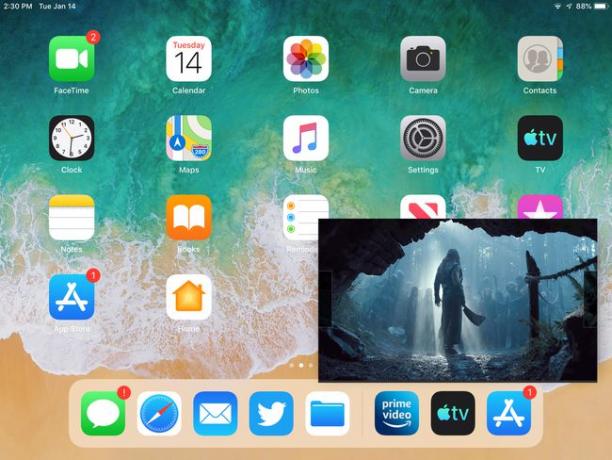
iPadで仮想タッチパッドを使用する
あなたのラップトップのタッチパッドが恋しいですか? iPadを制御するには、通常、iPadのタッチコントロールで十分であり、多くの場合、それが好ましい方法です。 ただし、テキストの選択やカーソルの配置に関しては、マウスやタッチパッドを見逃すことはありません。 つまり、もちろん、あなたが知っていない限り 仮想タッチパッド.
iPadのオンスクリーンキーボードを表示すると、通常、仮想タッチパッドにアクセスできます。 画面上で2本の指を同時にタッチしてアクティブにし、持ち上げないでください。 仮想キーボードのキーが空白になり、実際のタッチパッドを操作しているかのように指を動かしてカーソルを移動します。
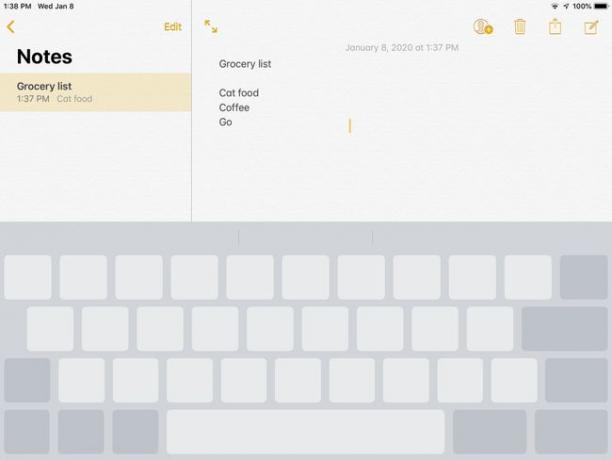
コントロールセンターに慣れる
画面の右隅を下にスワイプして(または一部のモデルでは下から上に)スワイプして、コントロールセンターを偶然見つけた可能性があります。 戻って、コントロールセンターでiPadエクスペリエンスの多くの側面を制御できることを確認してください。 機内モード、Bluetooth、Wi-Fi、AirDropをオンまたはオフにします。 照明と音の設定を変更するか、タイマーを設定します。 これらが使用する設定でない場合は、[設定]のコントロールセンターをカスタマイズして、アラーム、虫眼鏡、メモ、または画面記録を追加します。
iPadをテレビに接続する
あなたはあなたのHDTVであなたのiPadを見ることができます。 Apple TVをお持ちでない場合、1つのオプションはAppleのを購入することです デジタルAVアダプター. このアダプターを使用すると、iPadをテレビのHDMI入力に接続し、iPadディスプレイをミラーリングできます。
あなたが所有している場合、あなたはワイヤーなしでこれを達成することができます AppleTV. 選択する スクリーンミラーリング iPadのコントロールセンターでをタップし、 Apple TV. その後、AirPlayがすべての作業を行います。
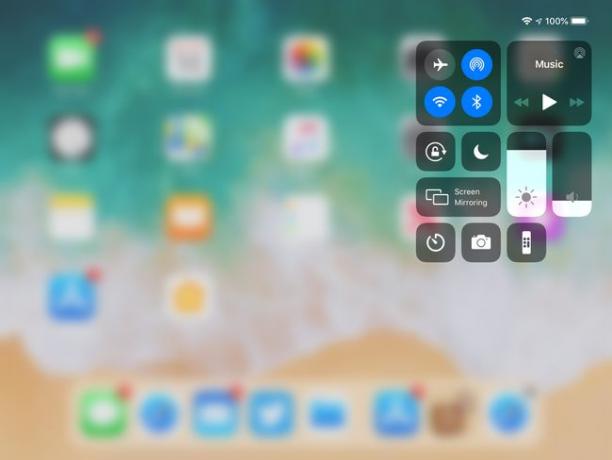
iPadで映画の予告編を作成したりビデオを編集したりする
過去数年間に新しいiPad(またはiPhone)を購入した場合は、 iMovie、これはあなたが使用できるフル機能のビデオエディタです 独自の映画の予告編を作成するか、ビデオを編集します iPadで。 複数のソースからビデオを切り取ってつなぎ合わせたり、スローモーションなどの機能を追加したり、ビデオに音楽を取り入れたりするのは簡単です。
iMovieには楽しいテンプレートがいくつかあります。 新しいiMovieプロジェクトを起動するときは、 映画、テンプレートなしで作業する、または そのトレーラー おとぎ話、インディー、ロマンスなどの楽しいテーマを提供します。
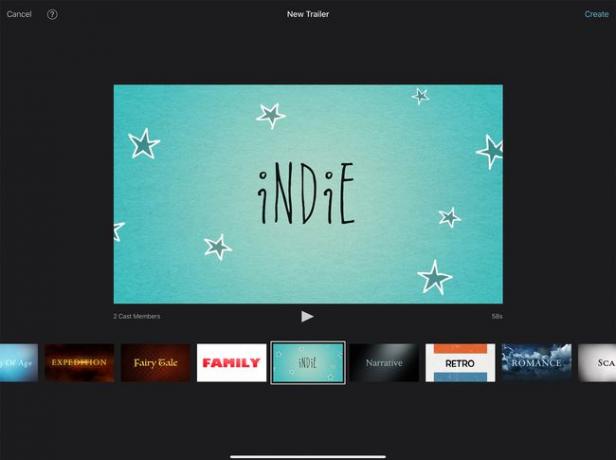
iPadでテレビを見る
iPadで映画を見るのに最適なアプリはたくさんありますが、どうでしょうか。 ケーブルテレビを見ていますか? iPadでお気に入りのテレビ局を取得する方法はいくつかあります。そのうちの1つは、SlingTVとSlingPlayerです。 Sling TVは、最も文字通りの意味でのインターネットTVであり、任意のデバイスにチャンネルをストリーミングできます。 SlingPlayerは少し異なります。 現在のケーブルブロードキャストを傍受し、iPadに「スリング」することで動作します。
Apple TVまたはスマートTVをお持ちの場合は、アプリストアでお気に入りのチャンネルのアプリを確認してください。 多くのケーブルプロバイダーが現在それらを持っていますが、それらにアクセスするにはケーブルテレビプロバイダーが必要な場合があります。 これらはいくつかです iPadでテレビを見る方法.
iPadOS 13を実行しているiPadと互換性のあるMacをお持ちの場合は、iPadに付属のSidecar機能を使用して、iPadをすばやく2台目のモニターに変えることができます。 iPadの初期のモデルには、支援するアプリが必要です。
のようなアプリ Duet Display と エアディスプレイ タブレットをモニターに変えます。 2台のモニターを搭載できることで、生産性が向上する可能性があります。すでにiPadを所有している場合は、安価な代替品が利用可能であれば、別のディスプレイに200ドル以上を費やす必要はありません。
2:27
魔法の呪文を使ってアプリを起動する
わかった。 ですから、魔法の呪文は「LaunchMail」のように聞こえるかもしれません。 それはまだ魔法のようです。 Siriは非常に強力なツールです ほとんどの人は十分に使用していません。 便利な機能の1つは、アプリを口頭で起動する機能です。 Facebookを探しているアプリアイコンの画面を次々と探し回ったことがある場合は、Siriに「Facebookを起動する」ように指示するだけで多くの時間を節約できます。
Siriを使用して、音楽(プレイリストも含む)を再生したり、連絡先から電話番号をダイヤルしたり、テキストメッセージを読んだりすることもできます。
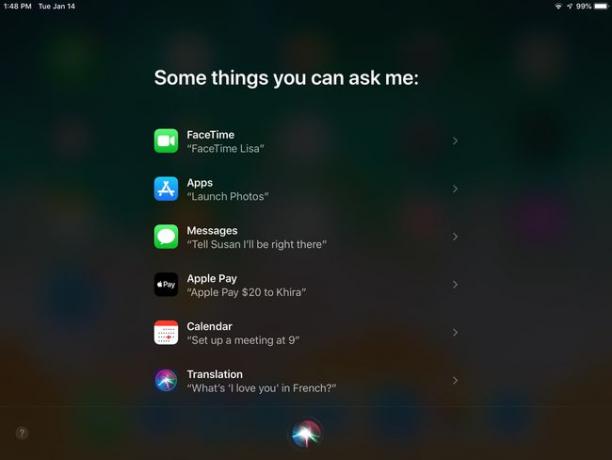
Siriの男性またはイギリス人を回す
NS Siriの あなたの神経に声がすりおろしますか? あなたはそれに固執していません。 アメリカ、オーストラリア、イギリス、アイルランド、南アフリカの方言から男性または女性のバージョンを選択できます。
性別とアクセントを 設定アプリを起動する、選択 Siriと検索 左パネルからタップ Siri Voice Siriオプションの下部に向かって。 お好きな組み合わせをお選びください。
楽しみたい場合は、Siriの言語を変更して、さらに多くのオプションを開いてください。 言語オプションは、設定のSiriVoiceのすぐ上にあります。
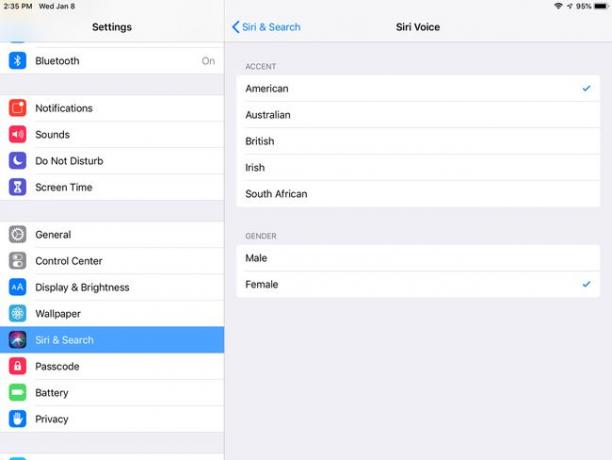
iPadで遊ぶ他の方法
iPadの人気は、 かっこいいアクセサリー から アーケードキャビネット それはあなたのiPadを昔ながらのゲームに変えます レースカー iPadによって完全に制御されます。 最もクールな子供のアクセサリーの1つは オスモシステム 鏡とiPadのカメラを使用して形を認識し、子供と対話してゲームをプレイします。 子供たちはiPadの前で絵を描き、ディスプレイ上のオブジェクトを操作して、iPadで遊んだり学んだりするまったく新しい方法を作成します。
